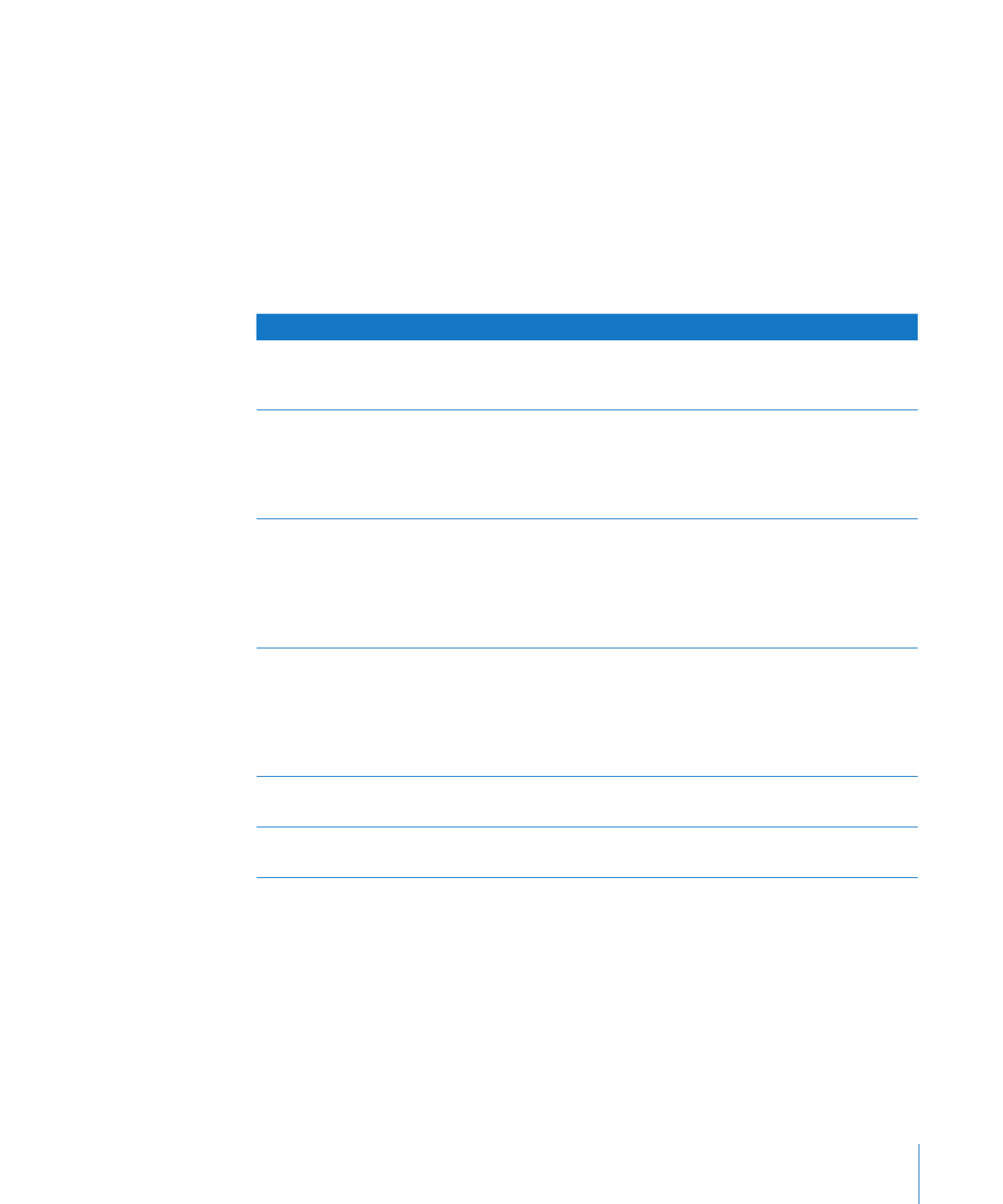
Référencement de cellules dans des formules
Vous pouvez faire appel aux références à des cellules pour identifier dont vous voulez
utiliser les valeurs dans des formules. Ces cellules peuvent se trouver dans le même
tableau que la cellule de la formule ou dans un autre tableau se trouvant sur la même
feuille ou sur une feuille différente.
Les références de cellule présentent des formats différents selon que le tableau de la
cellule possède des en-têtes, selon que vous faites référence à une seule cellule ou
à un intervalle de cellules, etc. Voici un résumé des formats que vous pouvez utiliser
pour les références de cellule.
Pour faire référence à
Utilisez le format
Exemple
Une cellule du tableau qui
contient la formule
La lettre de l’onglet de référence
suivie par le numéro de l’onglet
de référence de la cellule
C55 fait référence au cinquante-
cinquième rang de la troisième
colonne.
Une cellule pourvu d’un en-
tête de rang et d’un en-tête de
colonne
Le nom de la colonne suivi du
nom du rang
Produits 2006 fait référence à
une cellule dont l’en-tête de
rang contient Produits et dont
l’en-tête de colonne contient
2006.
Une cellule pourvue de
plusieurs en-têtes de rang ou de
colonne
Le nom de l’en-tête dont vous
voulez faire référence aux
colonnes ou aux rangs
Si 2006 correspond à un en-tête
qui court sur deux colonnes
(Produits et Charges), 2006 fait
référence à toutes les cellules
des colonnes Produits et
Charges.
Un intervalle de cellules
Un signe deux-points (:) entre
la première et la dernière
cellule de l’intervalle en utilisant
la notation des onglets de
référence pour identifier les
cellules
B2:B5 fait référence à quatre
cellules de la seconde colonne.
Toutes les cellules d’un rang
Le nom du rang, ou numéro-du-
rang:numéro-du-rang
1:1 fait référence à toutes les
cellules du premier rang.
Toutes les cellules d’une
colonne
La lettre ou le nom de la
colonne
C fait référence à toutes les
cellules de la troisième colonne.
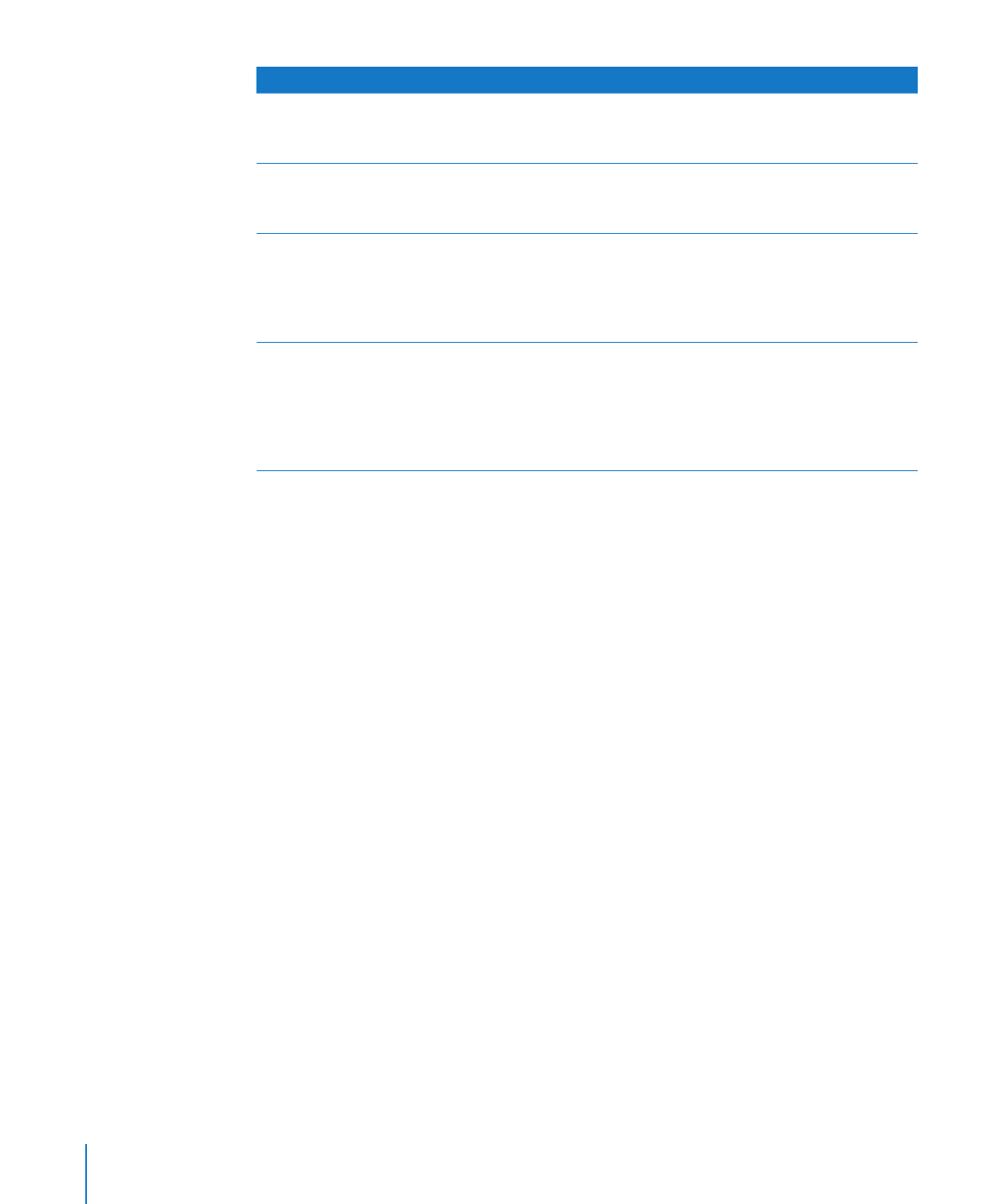
Pour faire référence à
Utilisez le format
Exemple
Toutes les cellules d’un intervalle
de rangs
Un signe deux-points (:) entre le
numéro ou le nom des premier
et dernier rangs de l’intervalle
2:6 fait référence à toutes les
cellules de cinq rangs.
Toutes les cellules d’un intervalle
de colonnes
Un signe deux-points (:) entre la
lettre ou le nom des première et
dernière colonnes de l’intervalle
B:C fait référence à toutes
les cellules des seconde et
troisième colonnes.
Une cellule située dans un autre
tableau de la même feuille
Nom du tableau suivi de
deux deux-points (::), puis de
l’identifiant de la cellule
Tableau 2::B5 fait référence à la
cellule B5 du tableau intitulé
Tableau 2. Tableau 2::Inscriptions
2006 fait référence à une cellule
par son nom.
Une cellule située dans un autre
tableau sur une autre feuille
Nom de la feuille suivi de deux
deux-points (::), nom du tableau
si le nom de la cellule n’est
pas unique dans la feuille de
calcul, deux deux-points, puis
identifiant de la cellule
Feuille 2::Tableau 2::Droit
d’inscription 2006 fait référence
à une cellule située dans un
tableau intitulé Tableau 2 qui se
trouve dans la feuille portant le
nom de Feuille 2.
Vous pouvez ignorer un nom de tableau ou de feuille si les cellules référencées ont des
noms uniques dans la feuille de calcul.
Lorsque vous faites référence à une cellule dans un en-tête couvrant plusieurs rangs
ou plusieurs colonnes, vous remarquerez le comportement suivant :
Le nom dans la cellule d’en-tête la plus proche de la cellule qui y fait référence est
Â
utilisé. Par exemple, si un tableau possède deux rangs d’en-tête, que B1 contient
« Chien » et B2 contient « Chat », lorsque vous enregistrez une formule utilisant
« Chien », « Chat » est enregistré à la place de « Chien ».
Toutefois, si « Chat » apparaît dans une autre cellule d’en-tête de la feuille de calcul,
Â
c’est « Chien » qui est retenu.
Pour apprendre à insérer des références de cellule dans une formule, consultez la
rubrique « Utilisation du clavier et de la souris pour créer et modifier des formules » à
la page 149. Pour en savoir plus sur la différence entre références de cellule absolues
et relatives, éléments importants si vous souhaitez copier ou déplacer des formules,
consultez la rubrique « Distinction entre références absolues et relatives à des
cellules » à la page 150.
148
Chapitre 6
Utilisation de formules dans des tableaux
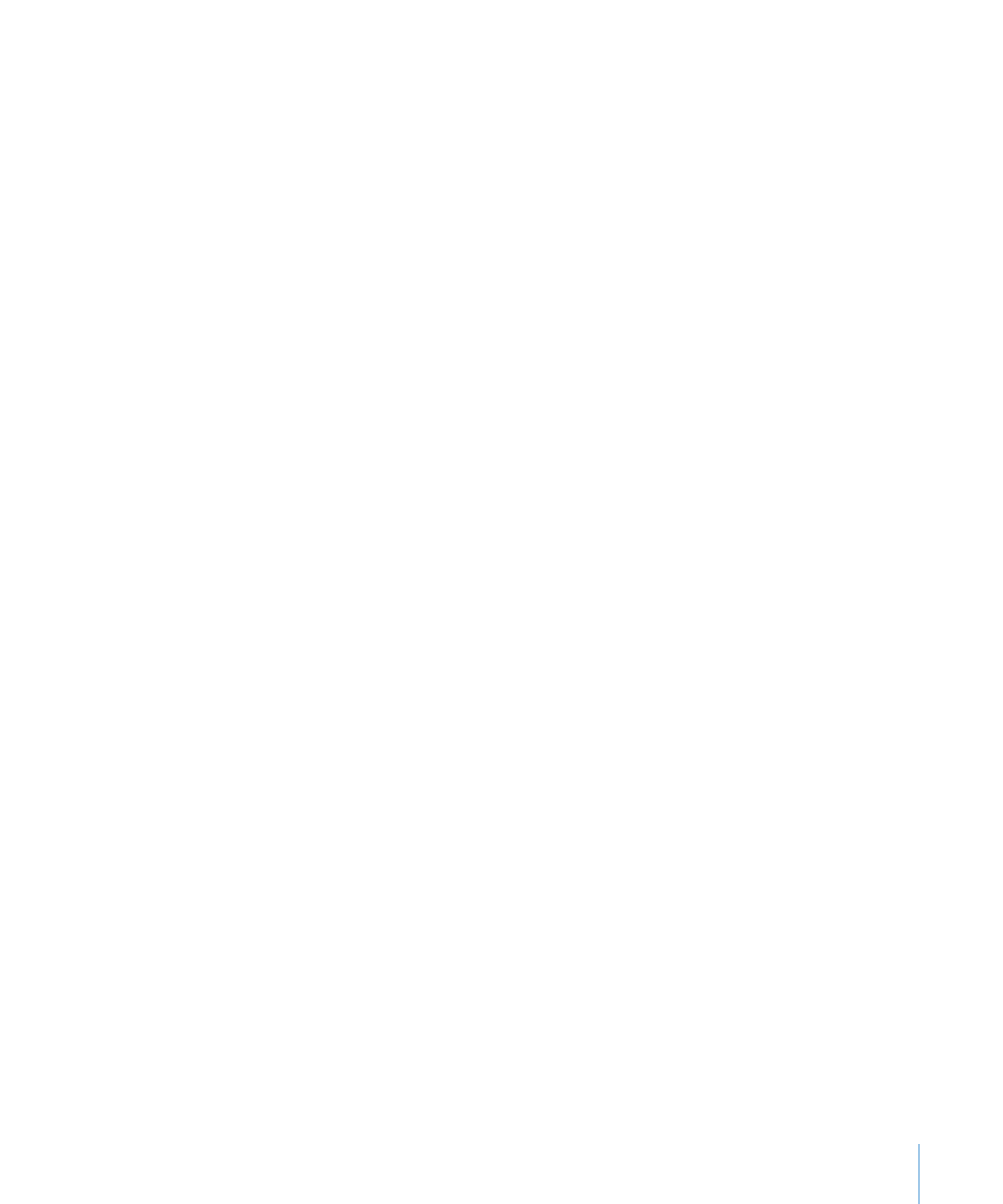
Chapitre 6
Utilisation de formules dans des tableaux
149